弊社が提供するポイントアプリ「どこポイ」と、株式会社フィードフォースが提供するShopify-スマレジ会員アプリ「Omni Hub」を連携することにより、実店舗(スマレジ)で利用されたポイントのShopifyへの反映や、店舗購入分のポイント付与をどこポイで行うことができ、ECと店舗のポイント一元化が可能になります。
Omni Hubと連携するには、Shopify Flowを併用する必要があります。Shopify Flowの詳細については、Shopify ヘルプセンターよりご確認いただけます。またShopify FlowはShopify app storeよりインストールできます。
スマレジ 設定方法
※スマレジ の設定手順はOmni Hubサポートページをご覧ください。
どこポイで「Omni Hub」連携を有効化
どこポイの「設定」で、「Omni Hub」連携を有効化します。
本機能を有効化すると、以下適用されます。
- スマレジでポイント利用した際に、Shopifyに連携された注文に紐づく形でポイント履歴に登録
- スマレジ側でポイント以外の割引が併用された場合でも返金時の処理を実施

※ 2024年5月16日以前にOmni Hubとの連携を設定された方は、「2024年5月16日以前に設定した場合」を確認してください。
どこポイでShopify Flowのトリガーを設定
どこポイの「設定」から「Shopify Flowの設定」に行きShopify Flowのトリガーを設定します。以下の赤枠の4点にチェックを入れる必要があります。
- ポイントが付与された
- ポイントが利用された
- 「ポイントを付与する」のアクションの後、「ポイントが付与されました」のトリガーに値を渡す
- 「ポイントを利用する」のアクションの後、「ポイントが利用された」のトリガーに値を渡す
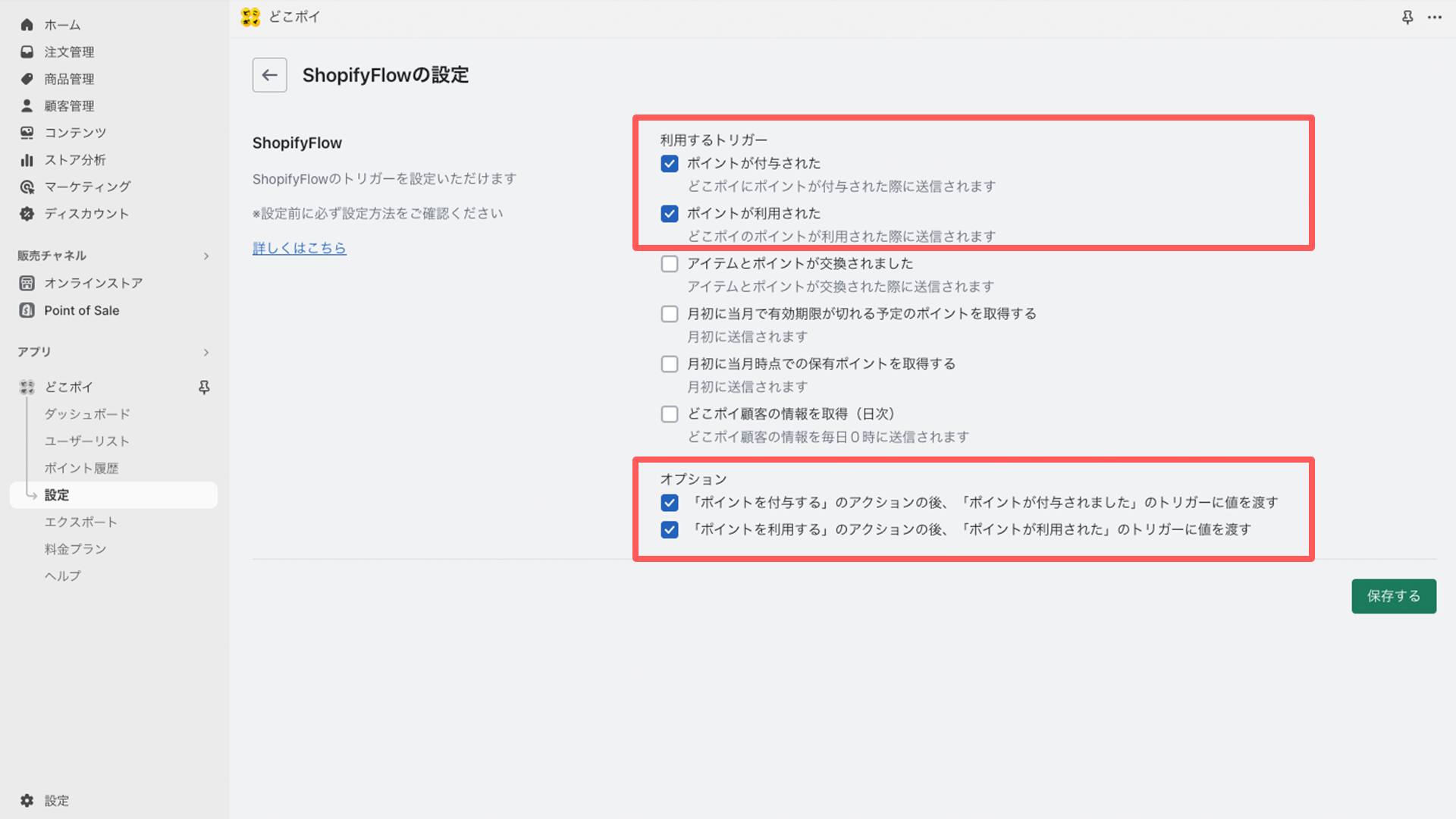
Shopify Flowの設定
どこポイを利用するために、2つのShopify Flowの設定をします。
- どこポイでポイント付与されたら、スマレジ のポイントを更新する
- どこポイでポイントを使用したら、スマレジのポイントを更新する
管理画面から「アプリ」> 「Flow」 を選択します。
1.どこポイでポイント付与されたら、スマレジ のポイントを更新する
画面右にある「ワークフローを作成」をクリックし、次の画面で「トリガーを選択」をクリック。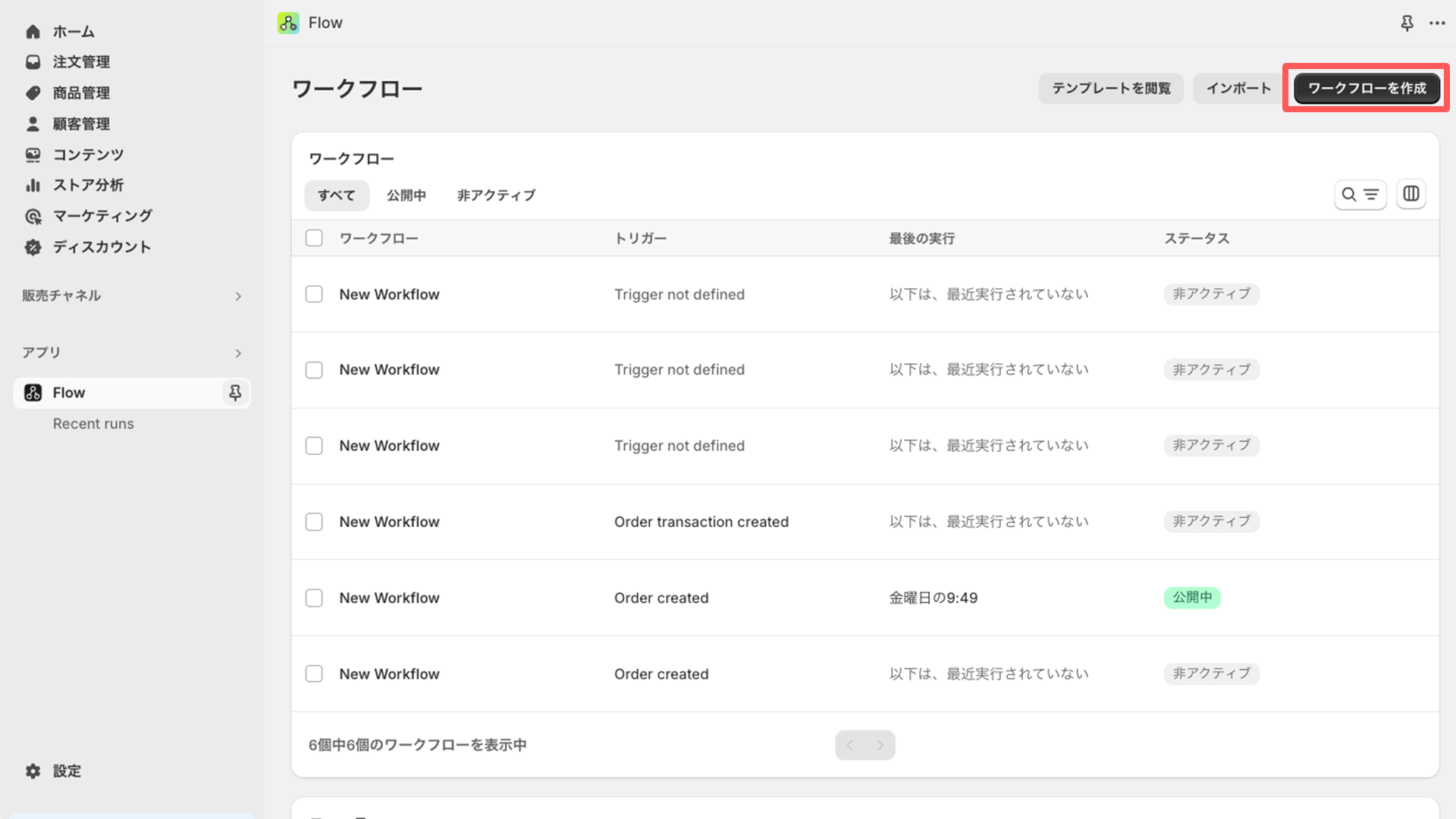
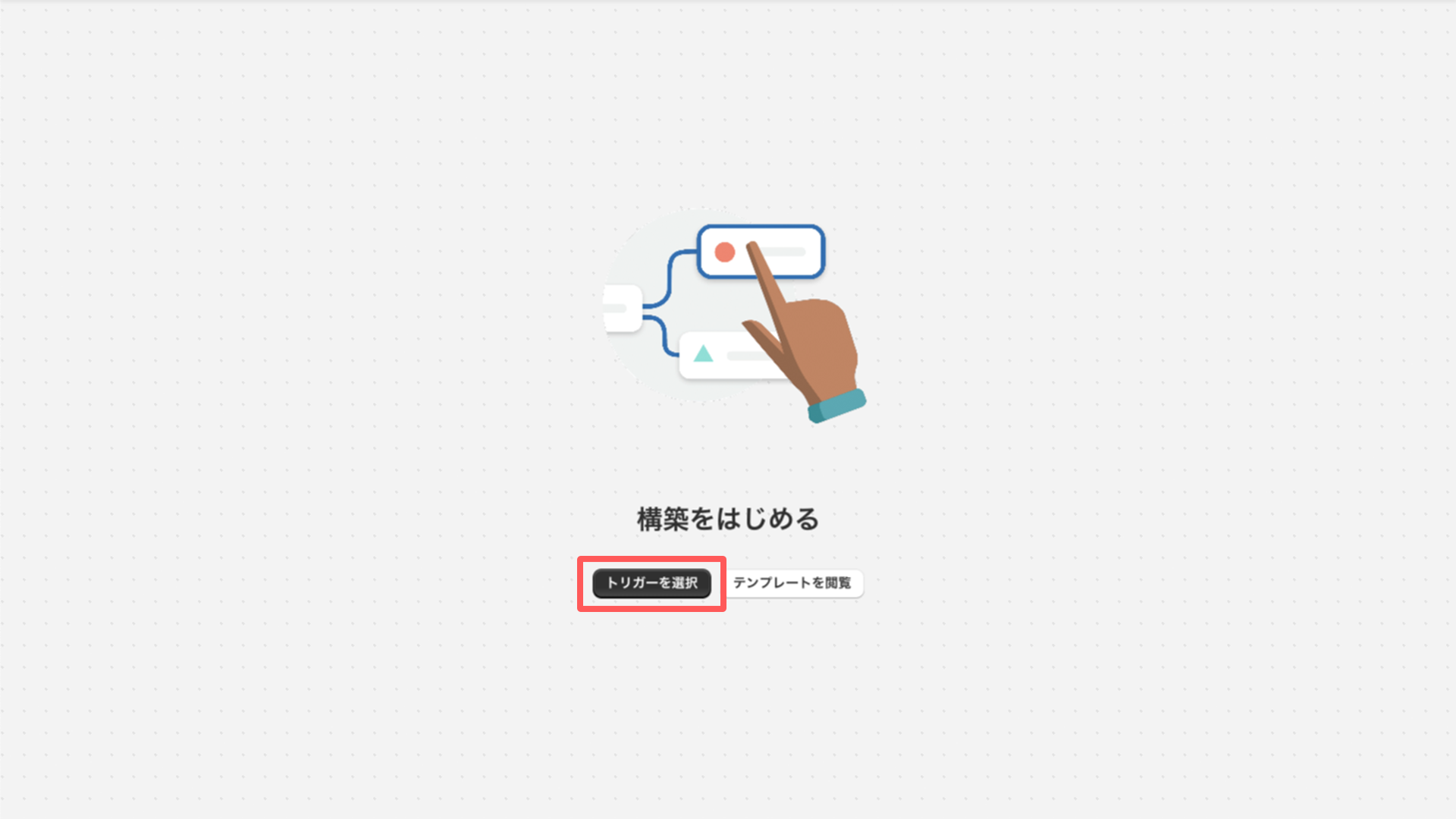
「どこポイ」を選択し、「ポイントが付与された」の項目をクリックします。
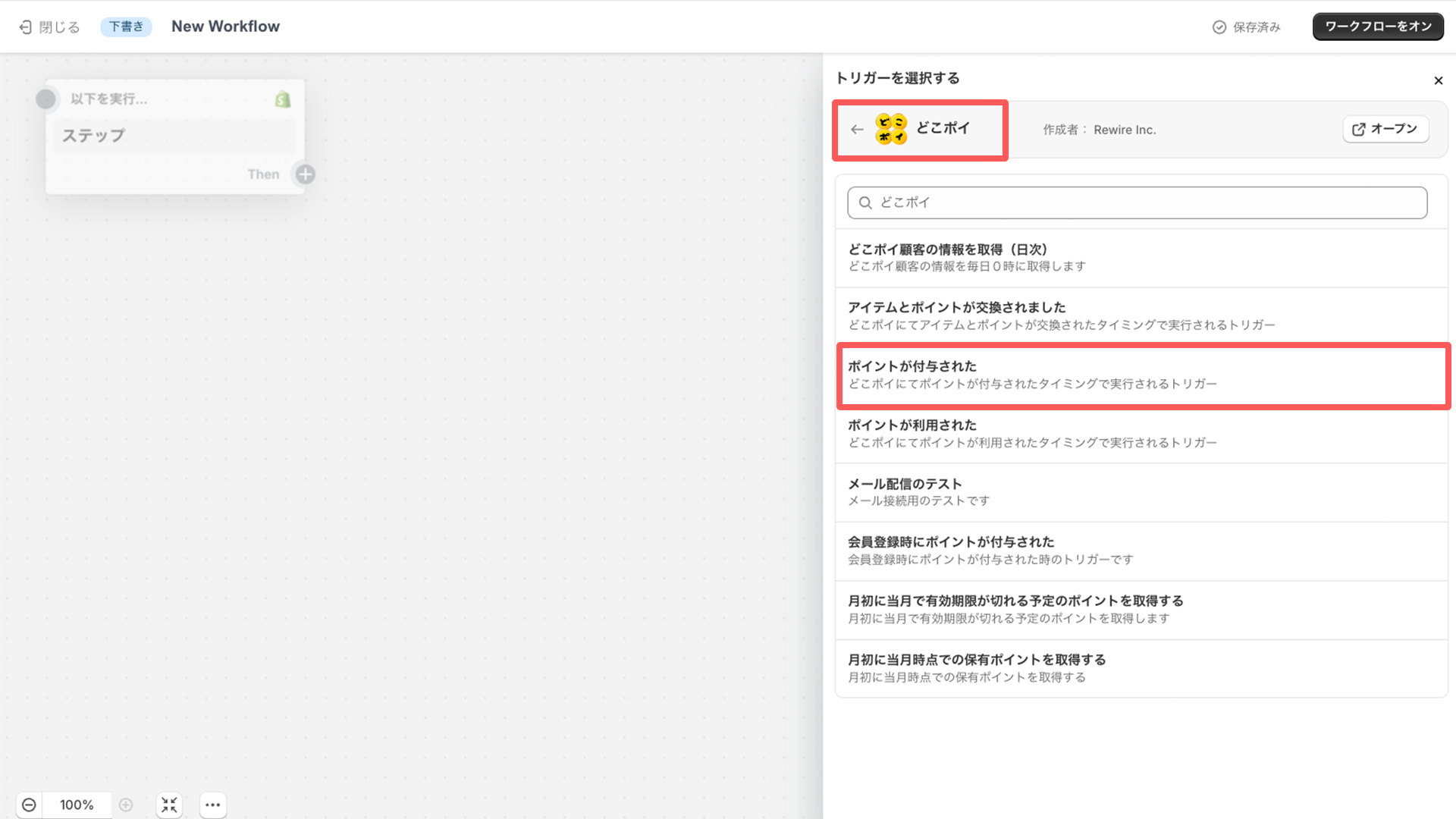
トリガーが表示されるので、ボックスの右下の 「Output 」の青丸+をクリックします。
「条件」と「アクション」が表示されるので、「アクション」を選択してください。
「Omni Hubスマレジ会員連携アプリ」を選択し、「スマレジのポイントを指定されたポイントに変更します」をクリックします。
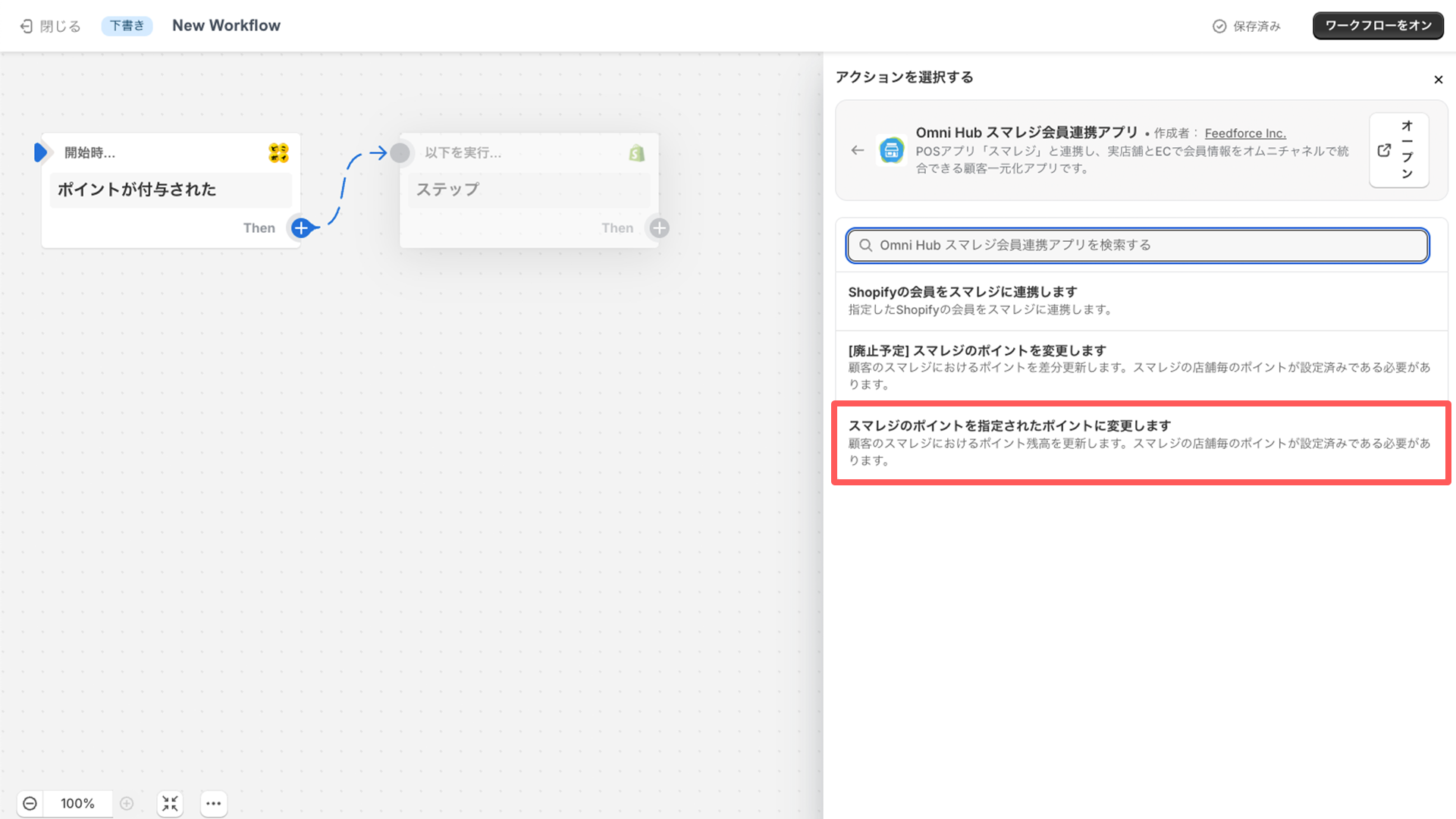
すると、Actionを設定することができるので、下記の様に入力してください。
Shopifyの顧客ID: {{customer.id}}
ポイントの更新日時: {{dokopoiTriggerAt}}
ポイント残高として設定するポイント: {{dokopoiPoint}}
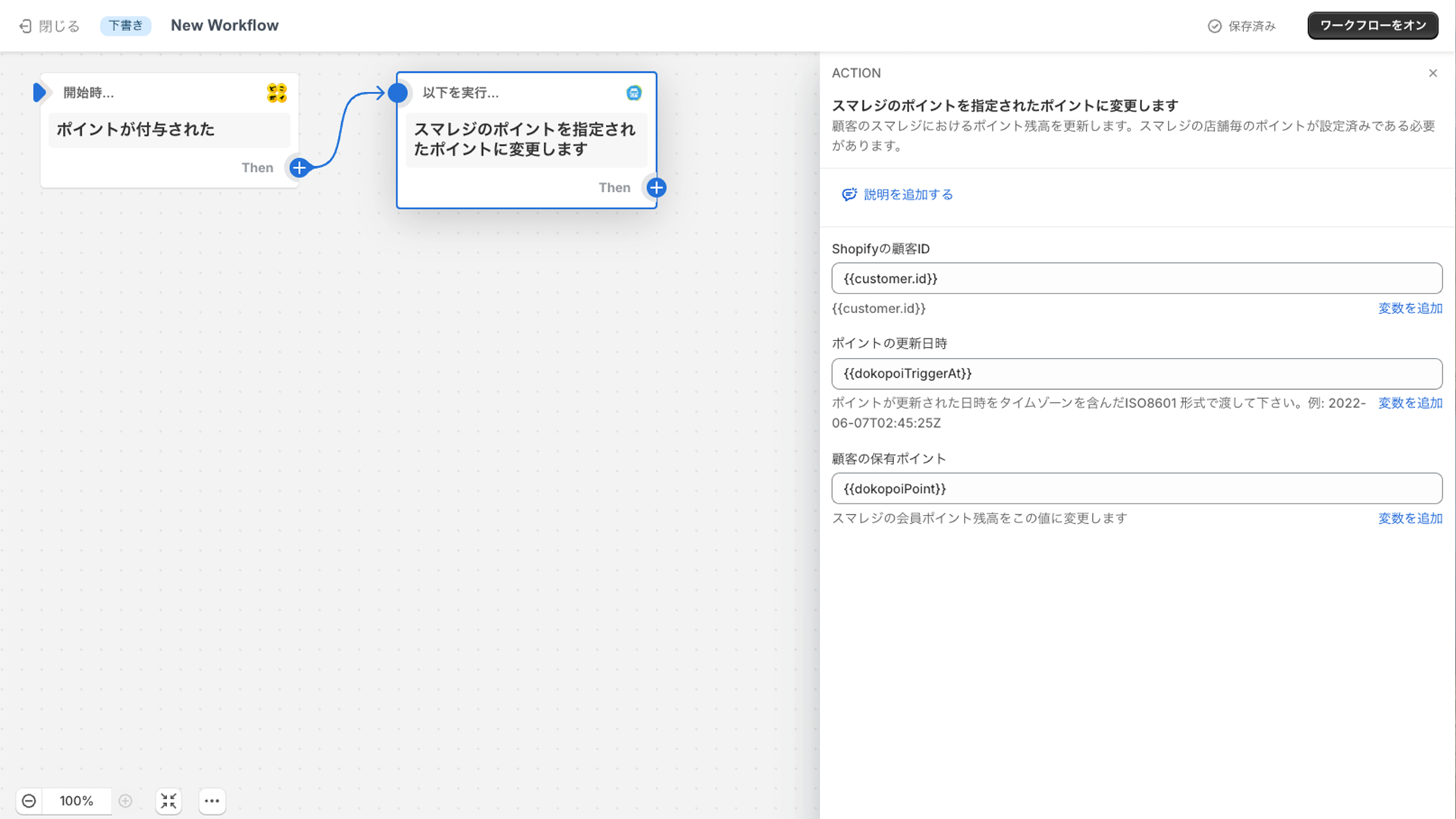
赤枠のタイトル部分をクリックするとワークフロー名を変更できます。
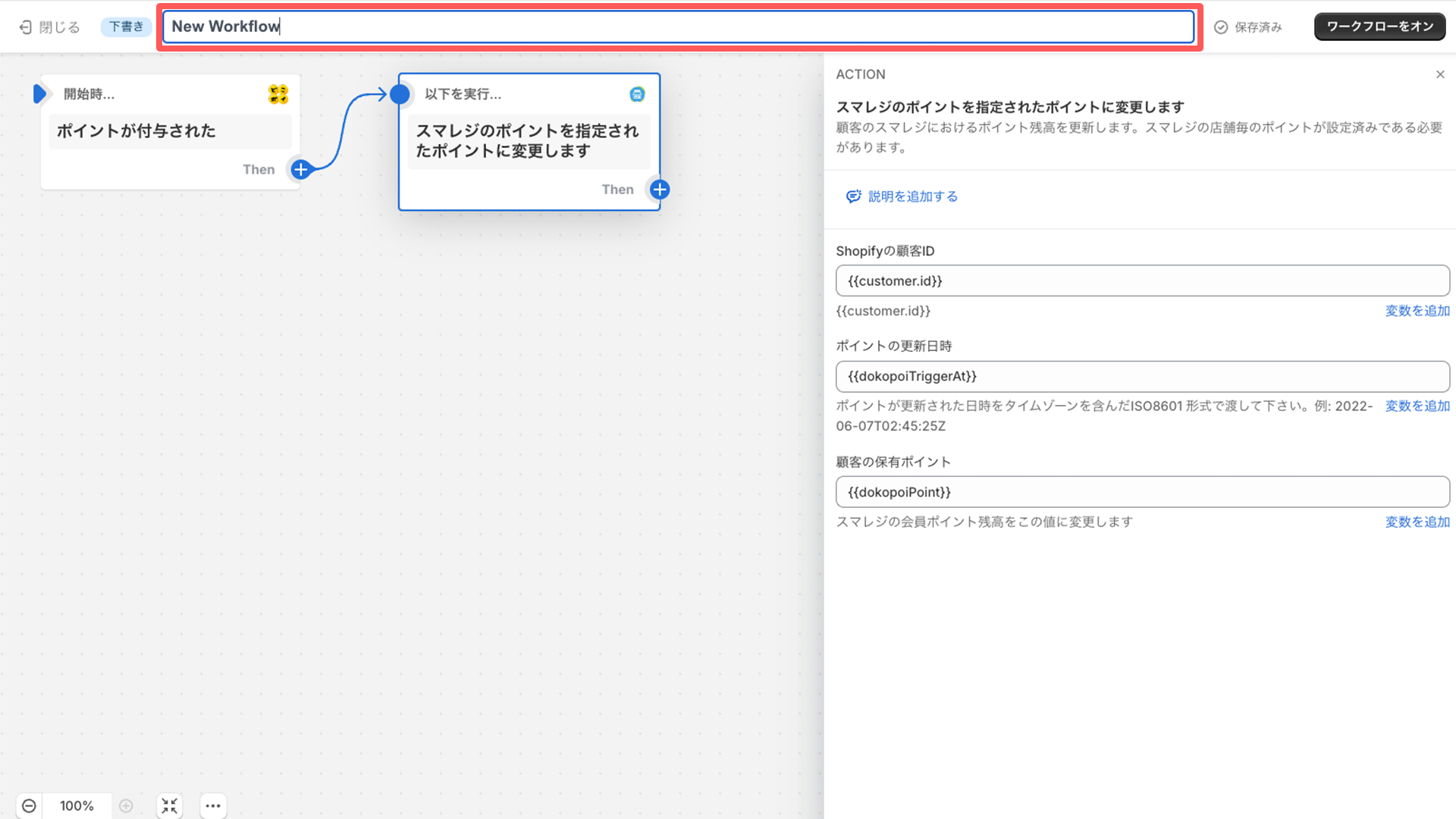
Actionを入力後、右上の「ワークフローをオン」にすると、設定した内容が「アクティブ」として反映されます。
2.どこポイでポイントを使用したら、スマレジのポイントを更新する
続けて、購入時にどこポイのポイントを使用したら、スマレジのポイントも自動で更新される設定をしてみます。
「ワークフローを作成」をクリックし、「どこポイ」→「ポイントが利用された」を選択します。
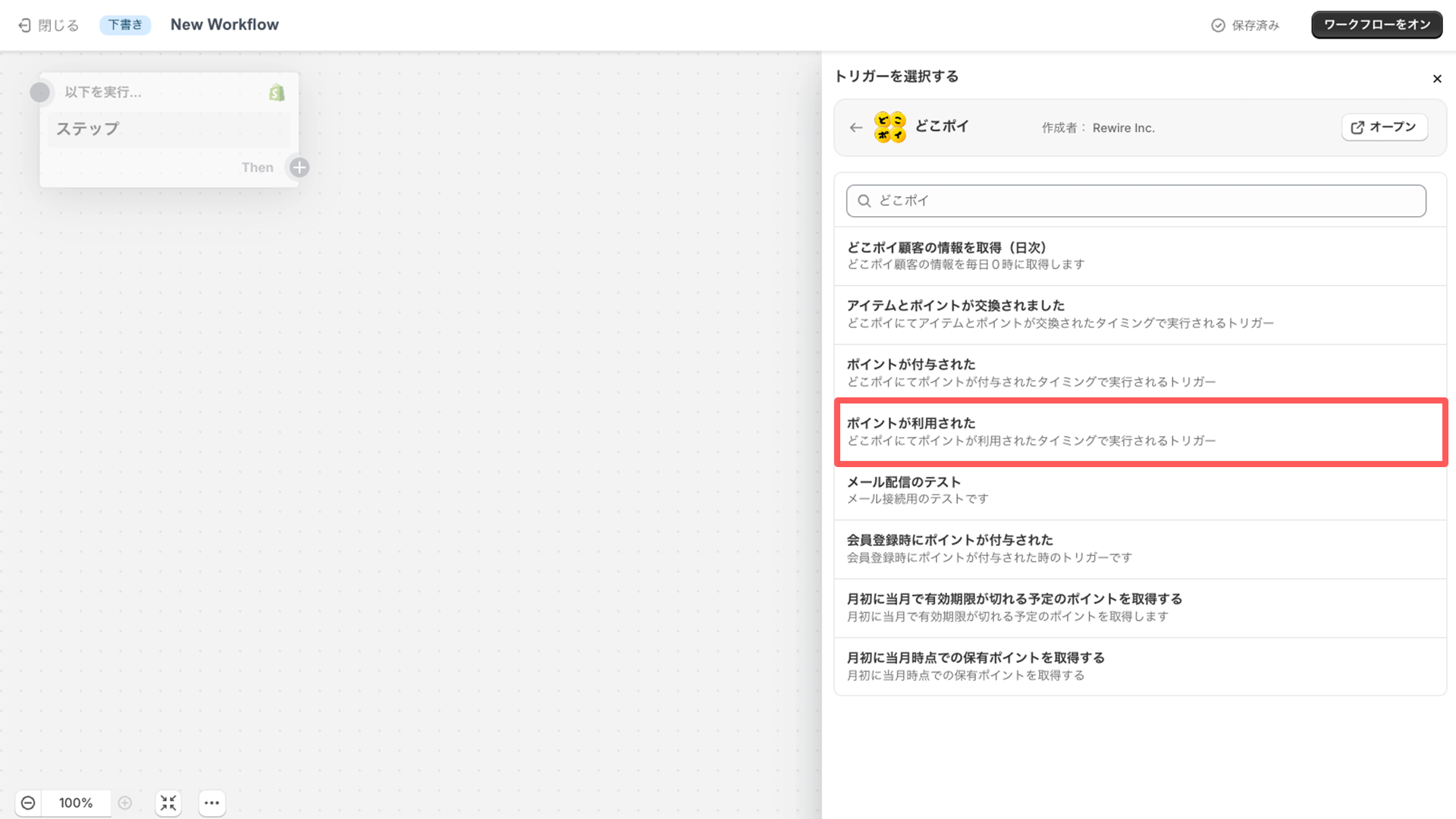
トリガーが表示されるので、ボックスの右下の 「Output」の青丸 +をクリックします。 「条件」と「アクション」が表示されるので、「アクション」を選択してください。 「Omni Hubスマレジ会員連携アプリ」を選択し、「スマレジのポイントを指定されたポイントに変更します」をクリックします。
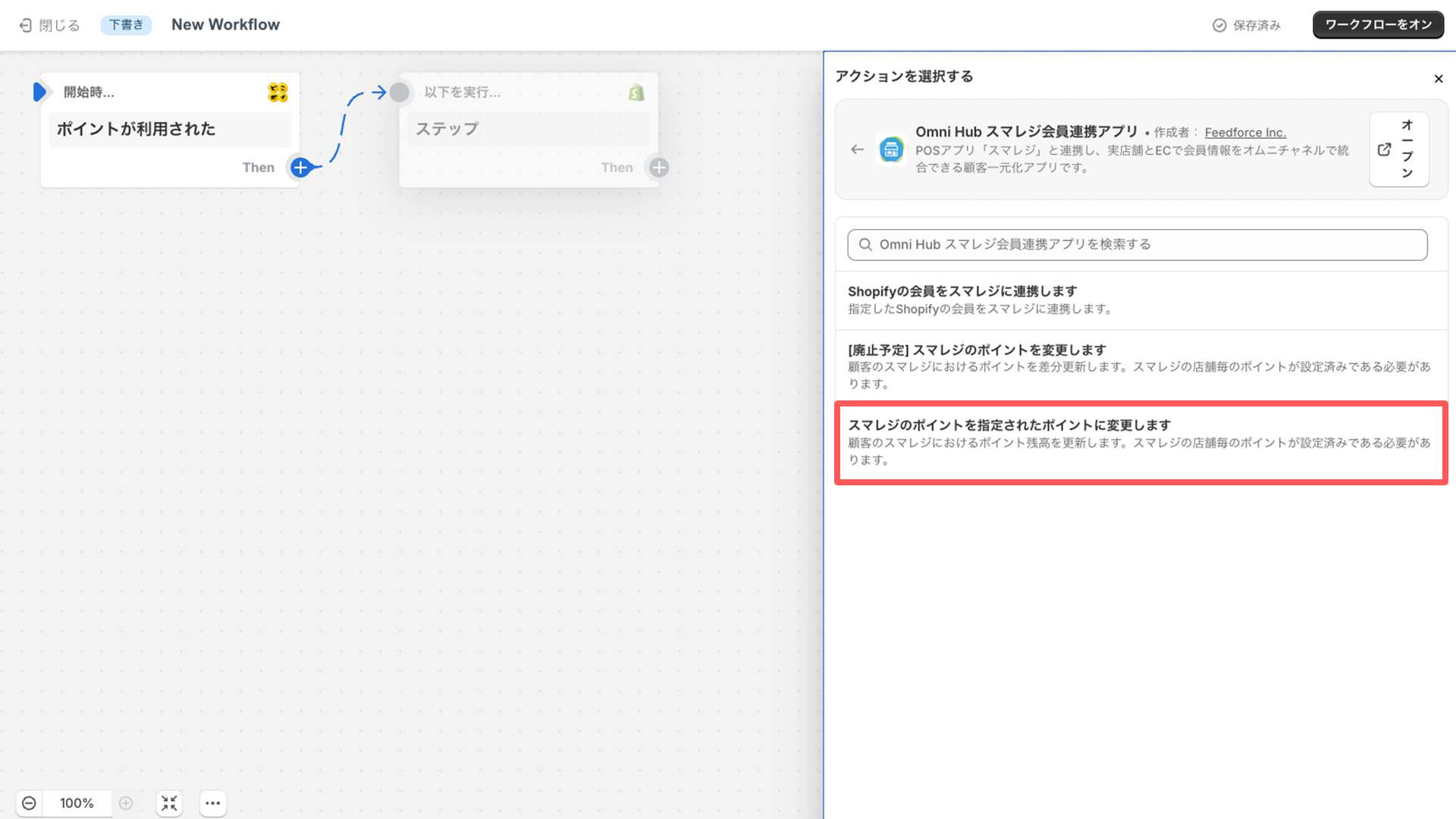
Actionは、下記の様に設定してください。
Shopifyの顧客ID: {{customer.id}}
ポイントの更新日時: {{dokopoiTriggerAt}}
ポイント残高として設定するポイント: {{dokopoiPoint}}
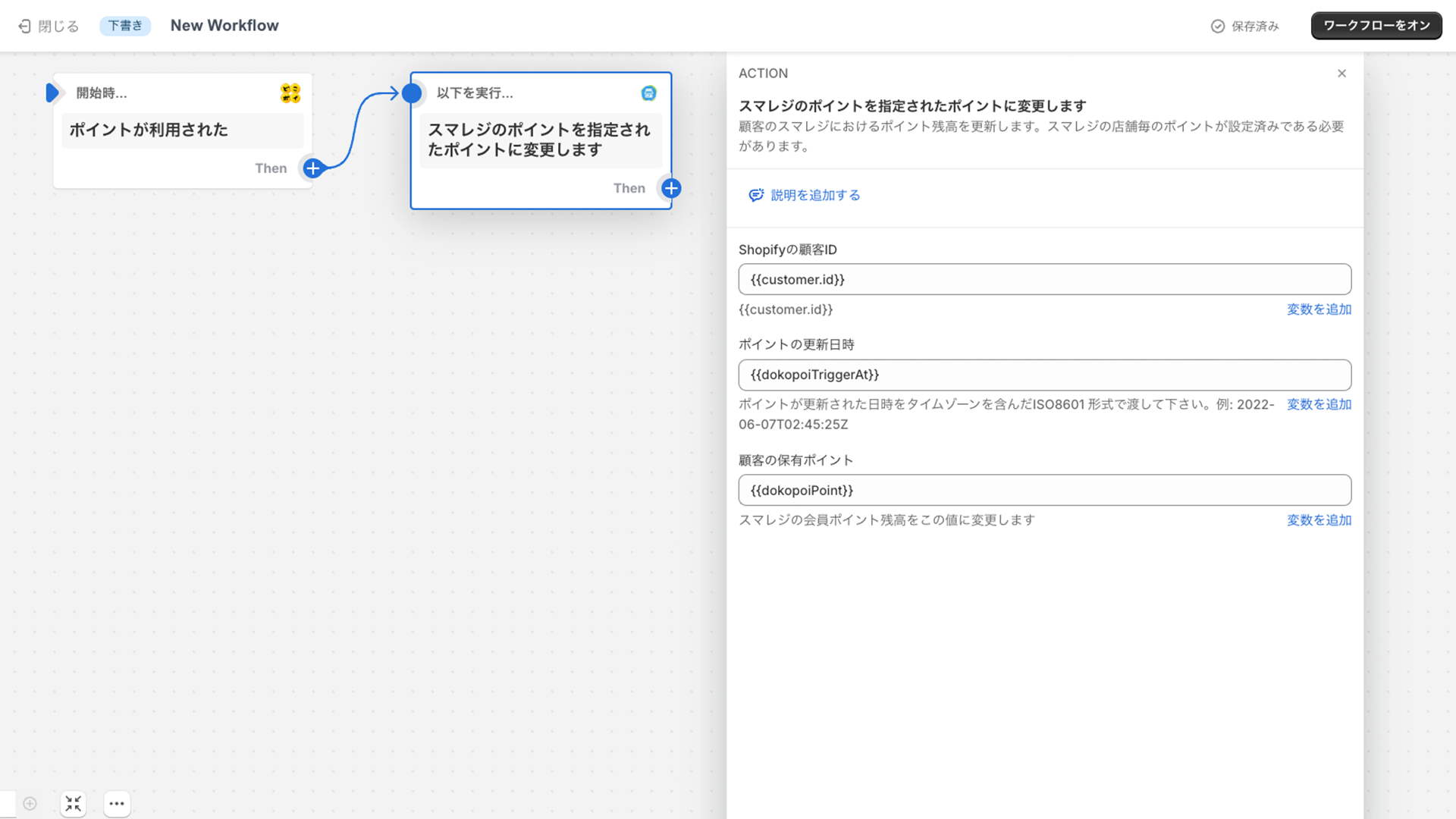
Actionを入力後、右上の「ワークフローをオン」をクリックし、設定完了です。
※店舗で商品を購入する場合
店舗で商品を購入する場合は、ShopifyにOmni Hubが作成する注文を元にどこポイがポイントを付与します。そのため、Shopify Flowの設定は必要ありません。
(オプション)店舗独自のポイント付与設定
キャンペーン付与設定やカスタム還元率を利用して、店舗とオンラインストアや、店舗間でのポイント付与設定を変更できます。例えば、以下のような設定が可能です。
マニュアル_キャンペーン付与(条件付与)
マニュアル_カスタム還元率設定
2024年5月16日以前に設定した場合
2024年5月16日にOmni Hub連携機能を追加しました。機能を有効化する際の手順についてご案内します。
※ 切り替えのタイミングで店舗での購入が発生した場合、ポイント情報が連携されない可能性がございます。店舗での購入が発生しないタイミングでの切り替えを推奨しています。
1. スマレジでポイントが利用されたら、どこポイでポイント利用の登録を実行するShopify Flowをオフにする
画像のワークフローをオフ、または削除します。
※ 本操作を行わずにOmni Hub連携を有効化すると、ポイントが二重で登録されるため必ず実施してください。

2. どこポイの「設定」で、「Omni Hub」連携を有効化する

